随着移动互联网的普及,手机已经成为我们生活中不可或缺的工具,在日常使用中有时候我们需要给其他设备提供网络连接,这时候就可以通过手机的热点功能来实现。要开启手机的热点功能并设置WiFi热点,只需要简单的几步操作就可以轻松实现。接下来我们就来详细介绍手机怎么开起热点功能以及如何设置WiFi热点。
手机怎么设置wifi热点
步骤如下:
1.在手机程序列表中找到并点击“设置”图标。
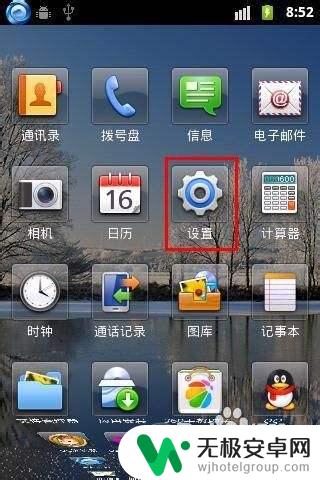
2.在打开的“设置”界面中点击“无线和网络”选项。
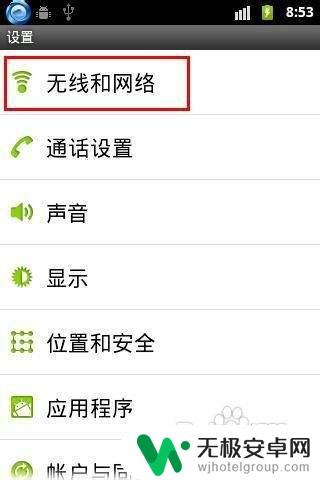
3.点击“无线和网络设置”窗口中的“邦定与便携式热点”选项。
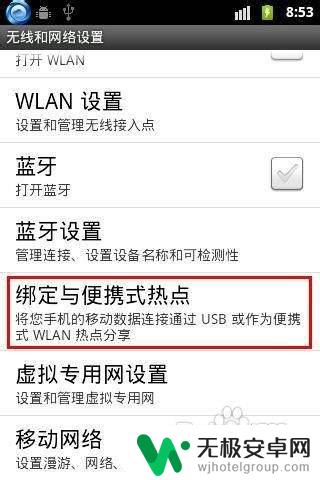
4.在随后弹出的窗口中点击“便携式WLAN热点设置”选项。
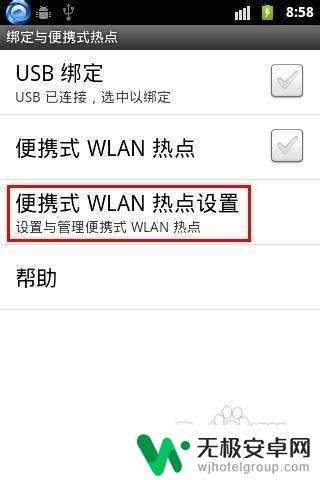
5.在打开的“便携式WLAN热点设置”窗口中点击“配置WLAN热点”选项。
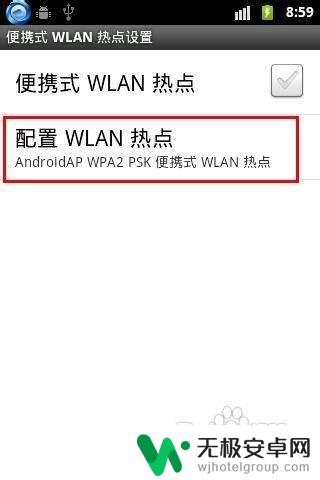
6.然后在弹出的窗口中输入“网络SSID”名称和“密码”,最后点击“保存”按钮。
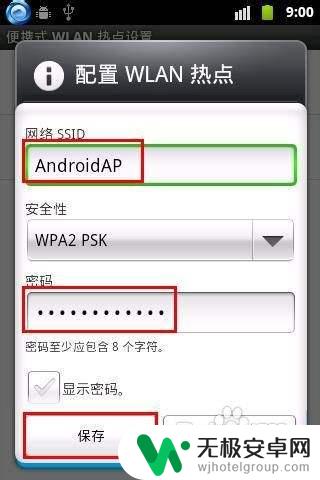
7.接着勾选“便携式WLAN热点”,即可开启手机WIFI热点。
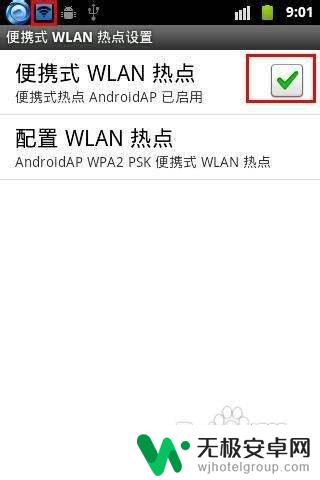
以上就是手机怎么开起热点功能的全部内容,还有不懂得用户就可以根据小编的方法来操作吧,希望能够帮助到大家。










